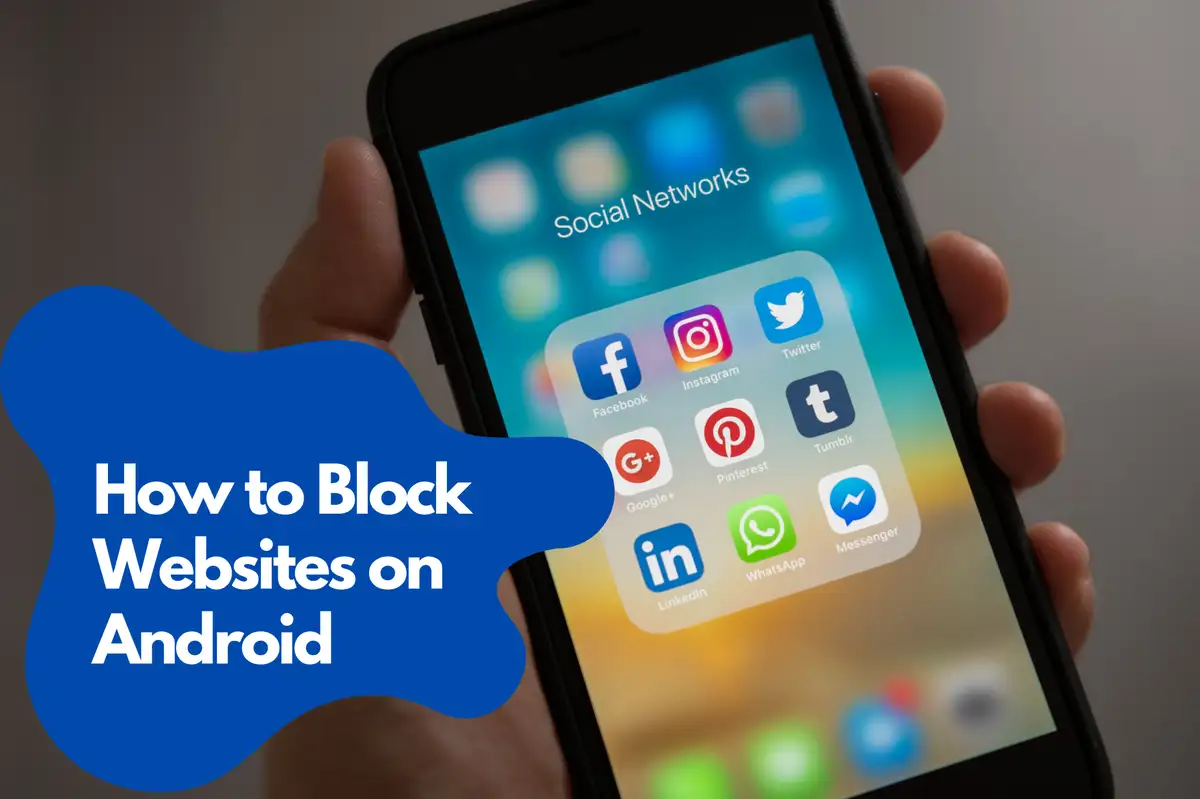Methode 1: Verwenden Sie eine App zur elterlichen Kontrolle
Apps zur elterlichen Kontrolle sind dazu gedacht, Eltern dabei zu helfen, die Online-Aktivitäten ihrer Kinder zu überwachen und zu verwalten. Diese Apps beinhalten oft Funktionen zum Blockieren von Websites auf Android die für jeden nützlich sein können, der bestimmte Websites auf seinem Android-Gerät blockieren möchte.Die besten Apps zur elterlichen Kontrolle für Android
- Avosmart: Avosmart ist eine der weltweit führenden Plattformen zur elterlichen Kontrolle und ermöglicht es Eltern, die Bildschirmzeit für Spiele und Websites zu verwalten. Mit Avosmart können Eltern nur auf Bildungswebsites und -apps zugreifen und so sicherstellen, dass Kinder während der Nutzung digitaler Medien optimal gefördert werden.
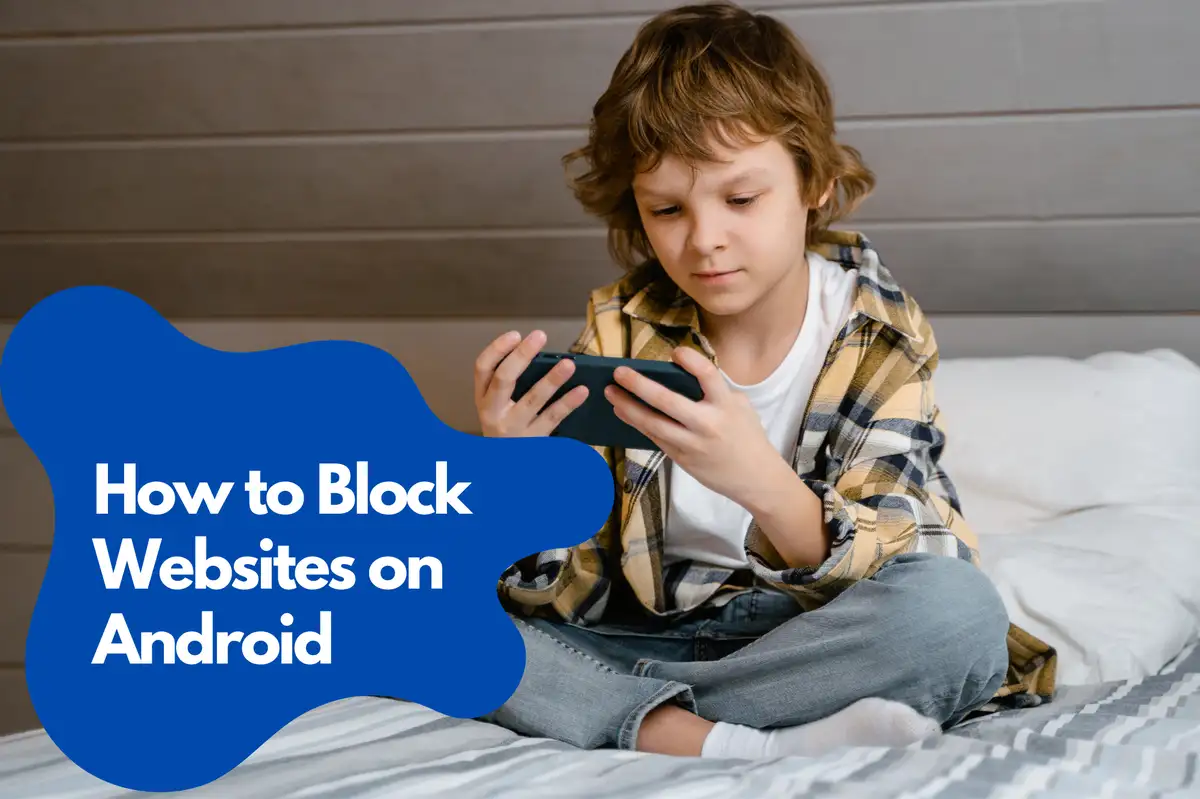
Methode 2: Websites über Ihren mobilen Browser blockieren
Einige mobile Browser, wie Google Chrome und Firefox, haben integrierte Optionen zum Blockieren bestimmter Websites. Folgen Sie den unten stehenden Schritten, um Websites in Ihrem bevorzugten Browser zu blockieren:Websites in Google Chrome blockieren
- Öffnen Sie Chrome und navigieren Sie zu der Website, die Sie blockieren möchten.
- Tippen Sie auf das Dreipunkt-Menü in der oberen rechten Ecke.
- Wählen Sie 'Zum Startbildschirm hinzufügen'.
- Laden Sie die BlockSite -App aus dem Google Play Store herunter und installieren Sie sie.
- Öffnen Sie BlockSite, geben Sie die erforderlichen Berechtigungen und tippen Sie auf das "+"-Symbol.
- Wählen Sie 'Chrome' und wählen Sie die Website, die Sie zum Startbildschirm hinzugefügt haben.
- Tippen Sie auf das Häkchen-Symbol, um die Website zu blockieren.
Websites in Firefox blockieren
- Laden Sie die BlockSite Addon für Firefox.
- Öffnen Sie den Firefox-Browser und tippen Sie auf das Dreipunkt-Menü.
- Gehen Sie zu 'Add-ons' und wählen Sie 'BlockSite' aus.
- Tippen Sie auf das "+"-Symbol und geben Sie die URL der Website ein, die Sie blockieren möchten.
- Tippen Sie auf das Häkchen-Symbol, um die Aktion zu bestätigen.
Methode 3: Hosts-Datei auf einem gerooteten Gerät ändern
Wenn Ihr Android-Gerät gerootet ist, können Sie Websites blockieren, indem Sie die Hosts-Datei ändern. Diese Methode ist fortgeschrittener und erfordert Root-Zugriff auf Ihr Gerät.- Laden Sie eine Dateiexplorer-App mit Root-Zugriff herunter und installieren Sie sie, z. B. ES File Explorer .
- Öffnen Sie den Dateiexplorer und navigieren Sie zum Verzeichnis '/system/etc/'.
- Suchen und öffnen Sie die Datei 'hosts'.
- Fügen Sie eine neue Zeile am Ende der Datei im Format '127.0.0.1 example.com' hinzu und ersetzen Sie 'example.com' durch die Website, die Sie blockieren möchten.
- Speichern Sie die Hosts-Datei und starten Sie Ihr Gerät neu, damit die Änderungen wirksam werden.
Methode 4: DNS-Filterung konfigurieren
DNS-Filterung ist eine Methode, bei der die Einstellungen des Domain Name System (DNS) auf Ihrem Gerät geändert werden, um bestimmte Websites zu blockieren. Mehrere DNS-Anbieter bieten Inhaltsfilterfunktionen, die zum Blockieren von Websites auf Android-Geräten verwendet werden können.So richten Sie DNS-Filterung auf Android ein
- Laden Sie eine DNS-Änderungs-App herunter und installieren Sie diese, wie z.B. DNS Changer aus dem Google Play Store.
- Öffnen Sie die DNS Changer-App und wählen Sie einen DNS-Anbieter, der Inhaltsfilterung anbietet, wie z.B. OpenDNS oder CleanBrowsing.
- Konfigurieren Sie die DNS-Einstellungen gemäß den Anweisungen des Anbieters, um die Filterung von Websites zu aktivieren.
- Speichern Sie die Einstellungen und starten Sie Ihr Gerät neu, damit die Änderungen wirksam werden.
Methode 5: Verwenden Sie eine Firewall-App eines Drittanbieters
Firewall-Apps von Drittanbietern ermöglichen es Ihnen, Websites auf Ihrem Android-Gerät zu blockieren, indem Sie deren Zugang zum Internet einschränken. Diese Apps bieten oft zusätzliche Funktionen wie das Überwachen der Netzwerknutzung und das Verwalten von App-Berechtigungen.Top-Firewall-Apps für Android
- NetGuard: NetGuard ist eine No-Root-Firewall-App, mit der Sie Websites blockieren und App-Berechtigungen auf Ihrem Android-Gerät verwalten können.
- NoRoot Firewall: NoRoot Firewall ist eine benutzerfreundliche Firewall-App, die Ihnen hilft, Websites zu blockieren und den App-Zugriff auf das Internet zu kontrollieren, ohne Root-Zugriff zu erfordern.
- AFWall+: AFWall+ ist eine fortschrittliche Firewall-App für gerootete Android-Geräte, die eine Vielzahl von Funktionen bietet, einschließlich Website-Blockierung und App-Berechtigungsverwaltung.